
站长工具 占存:8.02MB 时间:2021-09-15
软件介绍: dbc2000正式版是款款功能性强的数据库程序。dbc2000官方版中用户们可以在里面添加、修改装备属性...
最近有不少朋友都在咨询使用dbc2000导出数据怎么用excel显示,那么现在小编就为大家分享一下使用dbc2000导出数据用excel显示的方法,还不会的朋友可以来看看这篇文章哦,希望可以帮助到大家。
首先,打开dbc2000后,创建一个数据库,“herodb”,如下图,选择好你要打开的数据库路径文件。
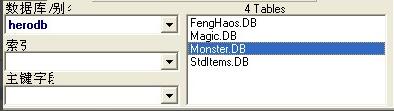
如上图,选择好了数据库为herodb中的Monster.DB打开这个数据库,内容如下
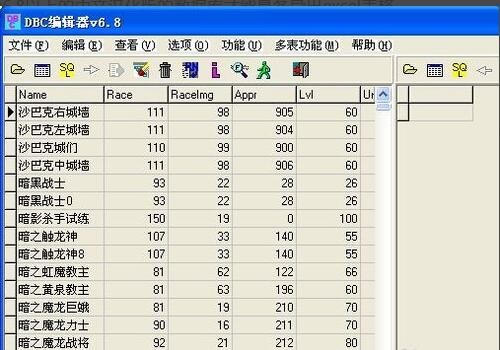
我们要做的就是把Monster.DB数据库里面的内容用excel表格的形式导出来,选择上图工具栏里面的【选项】栏目,会弹出下图的下拉框。
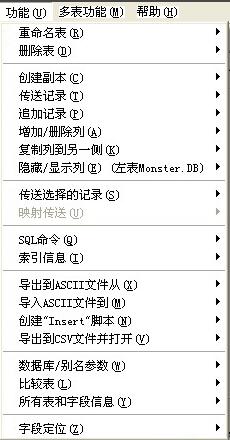
在【选项】下拉框里面,选择【导出到CSV文件并打开】会弹出两个选项,如下图

选择【左边】,因为我们用的是dbc2000数据库左表打开的文件,所以选择导出【左边】,如果是数据库右表打开我们就选择【右边】即可。下图就是我们选择【左边】以后直接会以excel表格CSV格式自动打开。这样就完成了。
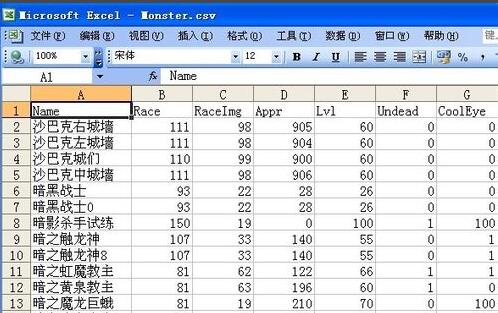
注意:需要下载一个DBC2000 6.8以上的数据库才能具备导出excel表格的显示功能,因为6.8以下的版本是不能导出excel表格的,只能用文档的导出方式。
以上就是小编为大家分享的使用dbc2000导出数据用excel显示的方法,有需要的朋友可以来看看哦。